Mise à jour avril 2024: Arrêtez de recevoir des messages d'erreur et ralentissez votre système avec notre outil d'optimisation. Obtenez-le maintenant à ce lien
- Téléchargez et installez l'outil de réparation ici.
- Laissez-le analyser votre ordinateur.
- L'outil va alors répare ton ordinateur.
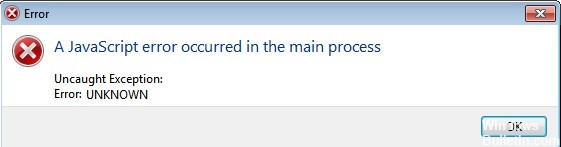
Si vous utilisez Discord, vous avez probablement déjà rencontré le message d'erreur "Une erreur JavaScript s'est produite dans le processus principal". Si vous ne savez pas quoi faire, que vous êtes bloqué avec cette erreur et que vous ne pouvez pas ouvrir votre Discord, vous êtes au bon endroit. Cet article vous montrera ce que vous devez faire pour que Discord fonctionne à nouveau sur votre système.
De nombreux autres utilisateurs ont également du mal à lancer divers programmes comme Discord et Skype ; lorsqu'ils essaient de lancer ces programmes, le message « Une erreur JavaScript s'est produite dans le processus principal » apparaît à l'écran.
Quelles sont les causes « Une erreur JavaScript s'est produite dans le processus principal » ?

- Les paramètres de l'application ou l'application elle-même sont corrompus.
- L'application s'exécute avec des privilèges administratifs
- Le service Qualité Windows Audio Video Experience n'est pas actif.
Comment résoudre le problème « Erreur JavaScript survenue dans le processus principal » ?
Mise à jour d'avril 2024:
Vous pouvez désormais éviter les problèmes de PC en utilisant cet outil, comme vous protéger contre la perte de fichiers et les logiciels malveillants. De plus, c'est un excellent moyen d'optimiser votre ordinateur pour des performances maximales. Le programme corrige facilement les erreurs courantes qui peuvent survenir sur les systèmes Windows - pas besoin d'heures de dépannage lorsque vous avez la solution parfaite à portée de main :
- Étape 1: Télécharger PC Repair & Optimizer Tool (Windows 10, 8, 7, XP, Vista - Certifié Microsoft Gold).
- Étape 2: Cliquez sur “Start scan”Pour rechercher les problèmes de registre Windows pouvant être à l'origine de problèmes avec l'ordinateur.
- Étape 3: Cliquez sur “Tout réparer”Pour résoudre tous les problèmes.
Lancez votre programme sans droits d'administrateur
- Recherchez le fichier exécutable de votre programme, cliquez dessus avec le bouton droit et sélectionnez Propriétés.
- Passez à l'onglet Compatibilité.
- Décochez la case Exécuter ce programme en tant qu'administrateur.
- Cliquez sur OK.
Réinstallation de votre programme
- Appuyez sur la touche Windows et tapez Discord.
- Faites un clic droit dessus et sélectionnez "Désinstaller".
- Une fois le processus de désinstallation terminé, téléchargez la dernière version de Discord depuis le site officiel.
Démarrez automatiquement le service Quality Windows Audio Video Experience
- Utilisez la combinaison de touches suivante : Windows + R.
- Tapez services.MSC et appuyez sur Entrée.
- Faites défiler la liste jusqu'à ce que vous voyiez Expérience audio vidéo Windows de qualité.
- Cliquez dessus avec le bouton droit et sélectionnez Propriétés.
- Dans le menu déroulant Type de démarrage, sélectionnez Automatique.
- Cliquez sur OK et fermez la fenêtre.
Conseil d'expert Cet outil de réparation analyse les référentiels et remplace les fichiers corrompus ou manquants si aucune de ces méthodes n'a fonctionné. Cela fonctionne bien dans la plupart des cas où le problème est dû à la corruption du système. Cet outil optimisera également votre système pour maximiser les performances. Il peut être téléchargé par En cliquant ici
Foire aux Questions
Comment résoudre le problème « Erreur JavaScript dans le processus principal » ?
- Ouvrez le Panneau de configuration > Désinstaller un programme.
- Recherchez la dernière version de Microsoft Visual C++ (64 bits) et cliquez sur Modifier (si vous utilisez la version 64 bits de Teams, vous aurez peut-être besoin de x86).
- Cliquez sur Restaurer.
- Entrez vos informations d'identification d'administrateur pour effectuer la restauration.
Qu'est-ce que cela signifie s'il y a une erreur JavaScript dans le processus principal ?
Discord ou ses paramètres peuvent être corrompus - Dans ce cas, l'installation de Discord est à blâmer, alors réinitialisez les paramètres ou réinstallez l'application. Discord s'exécute avec des privilèges d'administrateur - L'exécution de Discord avec des privilèges d'administrateur est connue pour causer ce problème, alors assurez-vous de supprimer cette option.
Comment puis-je corriger l'"erreur JavaScript survenue dans le processus principal" dans Discord ?
- Supprimez les fichiers Discord dans Localappdata et Appdata.
- Ajoutez à la liste blanche les fichiers d'installation de Discord avec votre logiciel antivirus.
- Désinstallez Discord et réinstallez-le.


